The Raspberry Pi praktičnost, svestranost i korisnost jednostavno se ne mogu podcijeniti. Sa samo nekoliko klikova možete postaviti gotovo sve, uključujući mogućnost postavljanja Plexa na Raspberry Pi. Nakon što završite s učitavanjem svoju biblioteku filmova, TV emisija, pa čak i glazbe, tada možete preuzeti Plex aplikaciju na bilo koji od svojih uređaja i uživati u omiljenom sadržaju s bilo gdje. Danas ćemo vam pokazati kako možete sve postaviti.
Proizvodi korišteni u ovom vodiču
- Strimirajte sve stvari: početni komplet CanaKit Raspberry Pi 4 8 GB
- Pohranite sve stvari: Seagate Expansion 6TB vanjski tvrdi disk
- Instalirajte radnu površinu: Raspberry Pi Imager
Što će vam trebati za instaliranje Plex-a na Raspberry Pi
- Raspberry Pi 2, 3 ili 4: Preporučujem upotrebu Pi 4 kako dolazi s ugrađenim Wi-Fi mrežom. Ima snažniji hardver i nudi veliku vrijednost. Možete birati između 1 GB, 2 GB, 4 GB ili čak 8 GB RAM konfiguracije, a ja imam opciju od 8 GB jer mi to daje više troškova za dodavanje više stvari kasnije. Ako nabavljate jedan samo za Plex poslužitelj, predlažem da odaberete 2 GB RAM varijante.
- Adapter za napajanje: Raspberry Pi treba vanjski izvor napajanja, a jedan možete preuzeti na Amazonu. Snaga zidne jedinice varira ovisno o Pi modelu koji podižete. Ovdje koristim Pi 4 i potreban mu je USB-C 15W adapter za napajanje.
- MicroSD kartica: Trebat će vam MicroSD kartica da biste instalirali Raspbian, službeni operativni sustav Raspberry Pi.
- Ethernet kabel: Preporučuje se da svoj Raspberry Pi priključite na usmjerivač putem Ethernet kabela. Pi 4 ima ugrađeni Wi-Fi modem, ali budući da ćete ga koristiti kao medijski poslužitelj, možete se i priključiti.
Možete pokupiti sve komponente pojedinačno ili možete uzeti jednu od njih najbolji setovi za Raspberry Pi, jer će oni uključivati sve što vam treba. Djelomičan sam prema ovom početnom kompletu Canakit Raspberry Pi 4 jer sadrži sve što vam treba u jednom paketu. To uključuje 4 GB Raspberry Pi 4, kućište, hladnjak, ventilator, 32 GB Samsung Evo MicroSD karticu, adapter za napajanje i HDMI kabel.
Uz to, trebat će vam vanjski HDD koji sadrži vaše filmove i glazbenu kolekciju. To će se svesti na osobne preferencije, ali trebali biste barem biti sigurni da koristite vanjsku pogon s USB 3.0. To osigurava brzu brzinu prijenosa i bolju pouzdanost prilikom priključivanja pogona na vaš Raspberry Pi.
Plex na Raspberry Pi: Instaliranje radne površine
Postoji nekoliko različitih načina na koje možete postaviti Plex na Raspberry Pi, uključujući upotrebu dobrih naredbi terminala ole '. Međutim, ići ćemo lakšim putem instalirajući Ubuntu Desktop kako bismo pružili to tradicionalno računarsko iskustvo. To će vam olakšati rješavanje problema s vašim Plex poslužiteljem, kao i mogućnost instaliranja gotovo svega ostalog što biste mogli poželjeti na svoj Pi.
Da nastavimo, prvo moramo instalirati Ubuntu na samu Raspberry Pi. Da biste to učinili, morat ćete preuzeti aplikaciju Raspberry Pi Imager koja radi s macOS-om ili Windowsom. Nakon instalacije slijedite ove korake:
- Umetnite microSD karticu u računalo.
- Otvori Imager Raspberry Pi app.
-
Pritisnite Odaberite OS gumb u Pi Imageru.


 Izvor: Android Central
Izvor: Android Central - Odaberi Ostali OS opće namjene.
- Odaberi Ubuntu na vrhu popisa.
-
Odaberi Ubuntu radna površina s popisa.


 Izvor: Android Central
Izvor: Android Central - Nakon što se vratite na glavni zaslon Pi Imager, pritisnite Odaberite Pohrana dugme.
- S popisa odaberite umetnutu microSD karticu.
- Klik Pisati.
-
Potvrdite da će se svi podaci na kartici izbrisati.
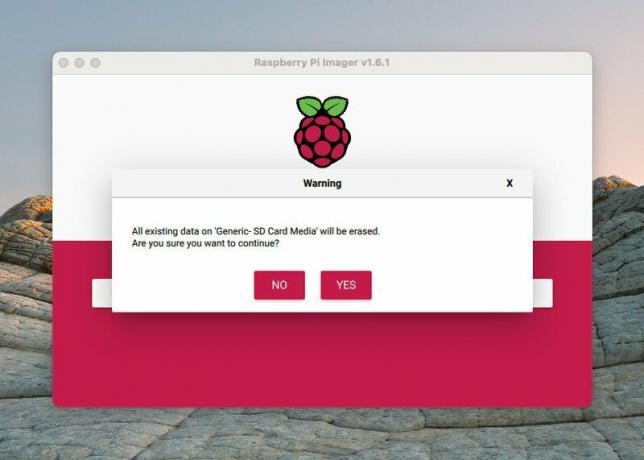

 Izvor: Android Central
Izvor: Android Central
Ovaj postupak može potrajati malo vremena jer aplikacija Raspberry Pi Imager instalira potpuno novi operativni sustav na vašu microSD karticu. Odatle, samo umetnite svoju novokovanu microSD karticu s Ubuntuom u vaš Raspberry Pi i pripremite se za zabavu.
Plex na Raspberry Pi: Postavljanje Plexa
Sada kada vaša microSD kartica ima operativni sustav, vrijeme je da se stvari postave sa samim Pi-jem. Ako je ovo vaše prvo putovanje s Piom, morat ćete biti sigurni da imate USB tipkovnicu i miš iz očitih razloga. Uključite Raspberry Pi i slijedite ove korake da biste Plex radili.
- Slijedite upute na zaslonu da biste dovršili postavljanje radne površine Ubuntu.
- Otvori Ubuntu softver pohranite na Raspberry Pi.
-
Pritisnite povećalo u gornjem desnom kutu za pretraživanje.

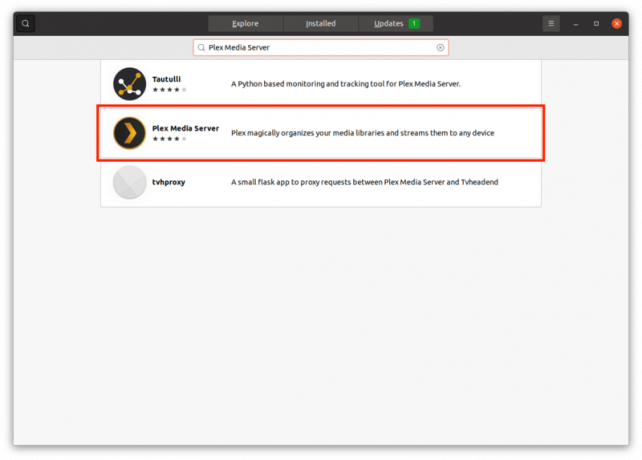
 Izvor: Android Central
Izvor: Android Central - Traziti Plex Media Server.
- Odaberi Plex Media Server s popisa aplikacija koje se pojavljuju.
- Pritisnite Instalirati dugme.
- Unesite lozinku ako se to zatraži.
-
Zatvorite aplikaciju Ubuntu Software.

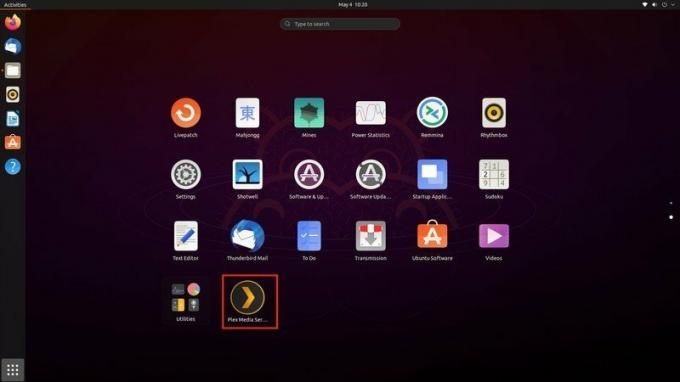
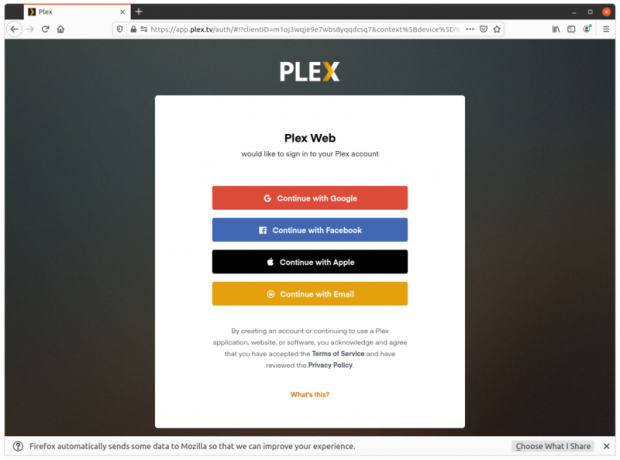 Izvor: Android Central
Izvor: Android Central - Pritisnite ikona ladice aplikacije u donjem desnom dijelu.
- Pritisnite Plex Media Server ikona aplikacije.
- U pregledniku po vašem izboru pojavit će se prozor koji će vas odvesti na web mjesto Plex.
- Ako već imate Plex račun, prijavite se. Ako nije, možete stvoriti račun odavde.
Nakon nekoliko trenutaka zatražit će se da kreirate svoj Plex poslužitelj. Evo koraka za stvaranje poslužitelja.
- Dajte svom poslužitelju ime. Možete također omogućiti pristup medijima s Plex-a čak i ako niste kod kuće pomoću aplikacije Plex na prijenosnom računalu, tabletu ili Android telefonu.
- Pritisnite Dodaj biblioteku gumb tako da možete dodati sadržaj na svoj Plex Media Server.
-
Izaberi svoj Tip knjižnice, odlučujući se za filmove, TV emisije ili druge oblike sadržaja.


 Izvor: Android Central
Izvor: Android Central Nakon odabira, kliknite Sljedeći.
- Klik Potražite medijsku mapu kako biste dodali sadržaj kojem želite pristupiti.
- Dođite do /home/yourname/Music iz preglednika datoteka.
-
Pritisnite Dodati dugme.


 Izvor: Android Central
Izvor: Android Central - Klik Dodaj biblioteku.
- Jednom dodano, kliknite Sljedeći.
- Pritisnite Gotovo nakon što se vratite na zaslon Plex.
